IMX6ULL裸机学习(3)— 在Windows下搭建开发环境
一、安装GIT
参考:Git&Github使用教程(二) — Git安装和使用
二、安装GCC编译器
从Linaro公司下载Linaro GCC编译工具链:https://releases.linaro.org,
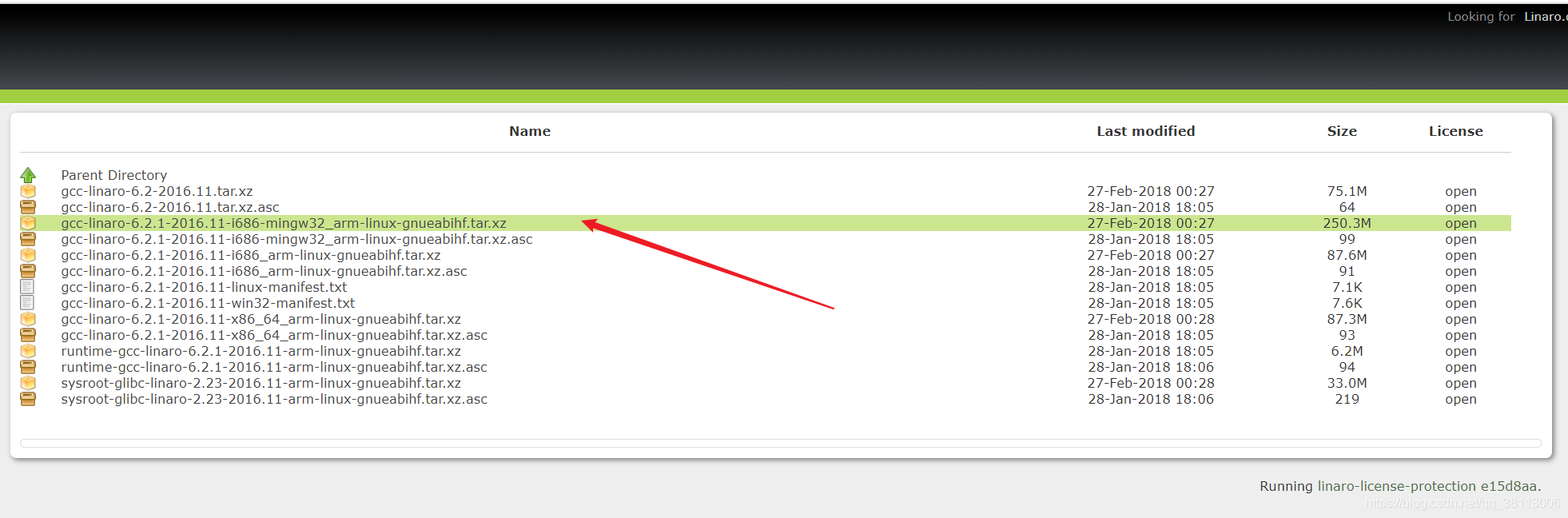
或者使用东山老师提供的
git clone https://e.coding.net/weidongshan/noos/cortexA7_windows_tools.git
另外,我也同步到了我的gitee仓库:https://gitee.com/william_william/cortexA7_windows_tools
然后将里面的gcc-arm-linux-gnueabihf-6.2.1复制到一个C盘的文件夹下,便于经常使用,例如:

注意:不要有中文路径
然后将gcc-arm-linux-gnueabihf-6.2.1\bin添加到 环境变量Path 中。

添加完成后验证是否添加成功,打开命令行,执行arm-linux-gnueabihf-gcc.exe -v,如下图所示,查看到gcc版本,表示添加成功。

三、安装make工具
在之前拉取的cortexA7_windows_tools的make目录下找到make-3.81.exe,双击安装即可。
安装成功后,可以在安装目录下看到make.exe,同样的,将其添加到Path环境变量下

同样的,添加完成后验证是否添加成功,打开命令行,执行make -v,如下图所示,查看到make版本,表示添加成功。

四、安装mkimage.exe
mkimage工具的源码来自u-boot,它用来给bin文件添加一个头部信息,很多芯片的固件都需要根据这个头部信息把bin文件放到内存去执行。不过韦东山老师的工具包里已经事先把mkimage.exe放到GCC工具链的bin目录里,无需单独安装。
验证mkimage.exe:启动命令行,执行mkimage -h,如下图所示:

五、安装VSCode
官方下载地址:https://code.visualstudio.com/Download
安装你的系统版本下载,我选择64位

下载好后点击安装即可
然后我们将其修改为中文界面,首先打开拓展栏目,搜索Chinese(Simplified),即中文环境,然后点击安装

然后关闭重新打开后就可以看到整个界面变成中文的了

然后我们点击【终端】->【新终端】,新建一个终端

可以看到,新终端默认使用cmd命令行模式,

我们可以将其修改为GitBash,点击下拉框的【选择默认 Shell】

然后可以选择【GitBash】

然后我们输入之前的一些命令,都可以使用

然后我们可以安装一些其他的拓展插件来更好的使用VSCode
1)、C/C++,这个肯定是必须的。
2)、C/C++ Snippets,即C/C++重用代码块。
3)、C/C++ Advanced Lint,即C/C++静态检测 。
4)、Code Runner,即代码运行。
5)、Include AutoComplete,即自动头文件包含。
6)、Rainbow Brackets,彩虹花括号,有助于阅读代码。
7)、One Dark Pro,VSCode 的主题。
8)、GBKtoUTF8,将GBK 转换为UTF8。
9)、ARM,即支持ARM 汇编语法高亮显示。
10)、Chinese(Simplified),即中文环境。
11)、vscode-icons,VSCode 图标插件,主要是资源管理器下各个文件夹的图标。
12)、compareit,比较插件,可以用于比较两个文件的差异。
13)、DeviceTree,设备树语法插件。
14)、TabNine,一款AI 自动补全插件,强烈推荐,谁用谁知道!
六、附录
上一篇:IMX6ULL裸机学习(2)— 在Ubuntu下搭建开发环境
下一篇:IMX6ULL裸机学习(4)— 编写汇编程序点亮LED